วิธีการตั้งค่าเราเตอร์ TP-Link OneMesh Wi-Fi 6 และตัวขยายช่วง

เชื่อมต่อตัวขยายช่วง TP-Link OneMesh Wi-Fi 6 กับเราเตอร์โดยใช้ WPS เว็บเบราว์เซอร์ หรือแอปมือถือ Thether
หากคุณเป็นเจ้าของสมาร์ทโฟนหรือแท็บเล็ต Android ที่ผลิตโดย Huawei และต้องการวิธีเชื่อมต่อกับพีซีที่ใช้ Windows คุณควรใช้HiSuite คุณสามารถใช้มันเพื่อทำสิ่งต่างๆ เช่น เรียกดูและนำเข้าไฟล์จากสมาร์ทโฟนของคุณ รวมทั้งส่งข้อความ ถ่ายภาพหน้าจอ หรือสำรองข้อมูลสมาร์ทโฟน Android ของคุณ ทั้งหมดนี้ในขณะที่นั่งอยู่หน้าพีซี Windows ของคุณอย่างสะดวกสบาย มาดูวิธีตั้งค่าHiSuiteและใช้เพื่อเชื่อมต่อสมาร์ทโฟน Huawei กับคอมพิวเตอร์ Windows ของคุณ:
สารบัญ
หมายเหตุ:คู่มือนี้สร้างขึ้นโดยใช้คอมพิวเตอร์ที่ใช้ Windows 10 และสมาร์ทโฟน Huawei P10 ที่ใช้ Android 8 Oreo แอ ป HiSuiteสำหรับ Windows และ Android ควรทำงานเหมือนกันในคอมพิวเตอร์ Windows และสมาร์ทโฟนและแท็บเล็ต Huawei ทุกเครื่อง
การใช้ HiSuite กับวิธีอื่นๆ ในการเชื่อมต่อสมาร์ทโฟน Huawei กับพีซี Windows 10
HiSuiteคือโซลูชันของ Huawei สำหรับการเชื่อมต่ออุปกรณ์ Android กับคอมพิวเตอร์ Windows เป็นการรวมกันของสองแอป: แอปหนึ่งสำหรับ Windows และอีกแอปสำหรับ Android แอพได้รับการออกแบบให้เชื่อมต่อโดยใช้สาย USB โปรดทราบว่าเราพบการอ้างอิงจำนวนมากถึงการเชื่อมต่อ WiFi โดยใช้HiSuiteแต่ดูเหมือนว่าจะชี้ไปที่แอปเวอร์ชันเก่า ดูเหมือนว่าฟีเจอร์นี้จะหายไปจากเวอร์ชันล่าสุดที่เราใช้ขณะสร้างบทช่วยสอนนี้ เมื่อคุณเชื่อมต่อสมาร์ทโฟนกับคอมพิวเตอร์ Windows แล้ว คุณสามารถทำกิจกรรมต่อไปนี้ได้:
คุณลักษณะเหล่านี้เข้าถึงได้ผ่านอินเทอร์เฟซสามส่วนที่แตกต่างกัน:
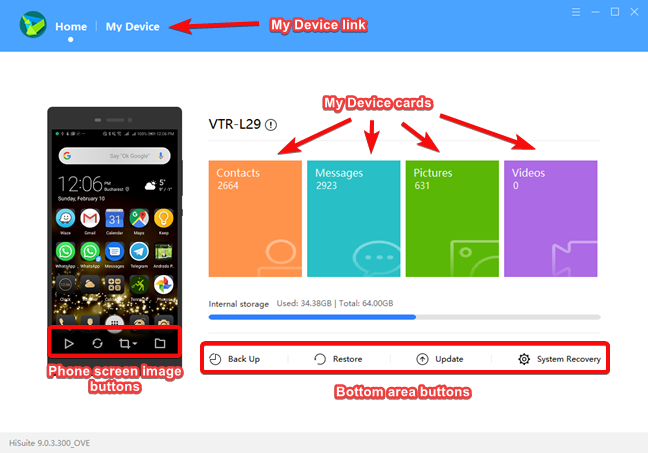
องค์ประกอบอินเทอร์เฟซผู้ใช้ของ HiSuite
อินเทอร์เฟซผู้ใช้ของHiSuiteอาจทำให้สับสนเล็กน้อย โดยเฉพาะอย่างยิ่งเนื่องจากปุ่มรูปภาพบนหน้าจอสมาร์ทโฟนจะไม่แสดงขึ้น เว้นแต่คุณจะวางเมาส์ไว้บนปุ่มเหล่านั้น เมื่อคุณคุ้นเคยกับอินเทอร์เฟซแล้ว มันก็จะง่ายขึ้น แต่เราอยากให้ Huawei มีการออกแบบที่ดีกว่านี้
หากคุณต้องการตรวจสอบรายการคุณสมบัติทั้งหมดตามที่ Huawei อธิบาย ให้ตรวจสอบหน้าคุณสมบัติ HiSuite
หากคุณไม่ต้องการใช้แอปที่นำเสนอโดย Huawei มีวิธีอื่นในการเชื่อมต่อคอมพิวเตอร์ Windows กับอุปกรณ์ Android แม้ว่าจะไม่มีคุณลักษณะทั้งหมดจากHiSuite เลยก็ตาม :
ติดตั้ง HiSuite บนคอมพิวเตอร์ Windows ของคุณ
HiSuiteเริ่มการติดตั้งด้วยแอพ Windows ที่พัฒนาโดย Huawei เพื่อรวมอุปกรณ์ (สมาร์ทโฟนและแท็บเล็ต) เข้ากับคอมพิวเตอร์ Windows ในเว็บเบราว์เซอร์ของคุณ ให้ไปที่หน้าสนับสนุน HiSuiteและดาวน์โหลดไฟล์การติดตั้ง เรียกใช้ไฟล์การติดตั้งใน Windows ชื่อHiSuite_[version_number].exeและทำตามวิซาร์ดการติดตั้งโดยไม่ต้องเชื่อมต่ออุปกรณ์ Huawei กับคอมพิวเตอร์ของคุณ
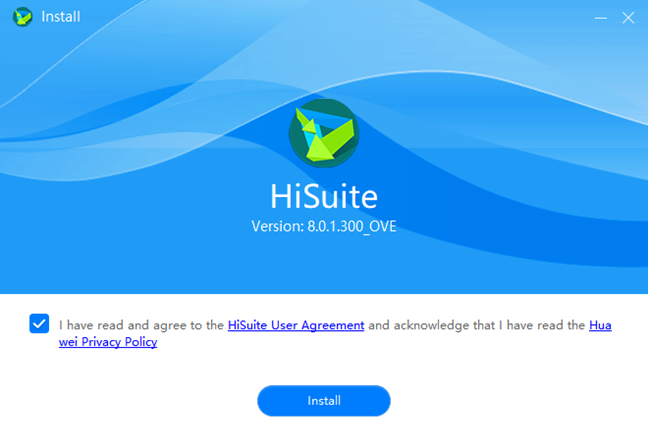
การติดตั้ง HiSuite ใน Windows
เพื่อให้แน่ใจว่าคุณมีแอป HiSuiteเวอร์ชันล่าสุดสำหรับ Windows ให้คลิกหรือแตะชื่อแอปที่มุมล่างซ้ายที่เขียนด้วยตัวอักษรขนาดเล็ก
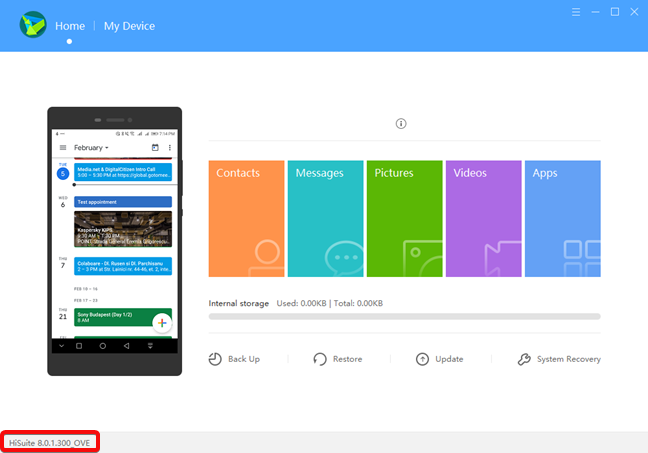
ตรวจสอบเวอร์ชันของ HiSuite
หากคุณพบว่ามีเวอร์ชันใหม่ให้กดปุ่มอัปเดต
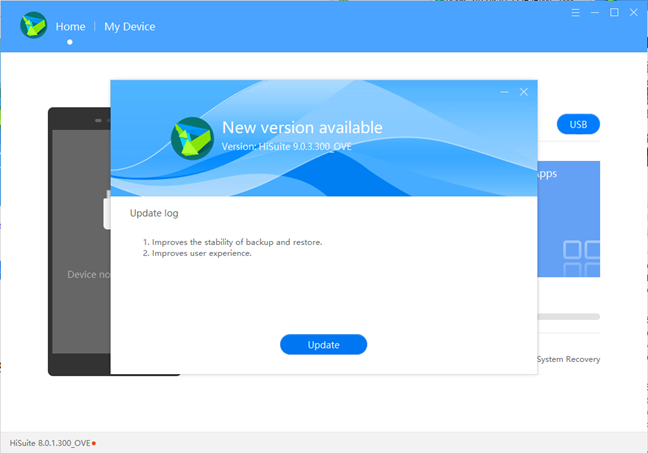
เวอร์ชันใหม่พร้อมใช้งานสำหรับ HiSuite
หลังจากดาวน์โหลดและติดตั้งเวอร์ชันใหม่แล้ว คุณก็พร้อมที่จะเชื่อมต่อสมาร์ทโฟนหรือแท็บเล็ต Huawei กับคอมพิวเตอร์ Windows ของคุณ
ติดตั้งและเปิดใช้งาน HiSuite บนอุปกรณ์ Huawei ของคุณ
เปิดHiSuiteและเชื่อมต่อสมาร์ทโฟน Huawei กับคอมพิวเตอร์ Windows โดยใช้สาย USB

สมาร์ทโฟน Huawei เชื่อมต่อผ่านสาย USB กับพีซี
สมาร์ทโฟน Huawei ของคุณต้องการการปรับเปลี่ยนสองสามอย่าง อย่างแรกคือการอนุญาตให้HiSuiteเชื่อมต่อกับสมาร์ทโฟนของคุณ Huawei ได้แนะนำการตั้งค่าเฉพาะสำหรับHiSuiteในการใช้งาน Android ข้อความบนหน้าจอค่อนข้างชัดเจนเกี่ยวกับสิ่งที่คุณต้องทำ: "ไปที่การตั้งค่าและป้อน HDB ในช่องค้นหา แล้วแตะอนุญาตให้ HiSuite ใช้ HDB"
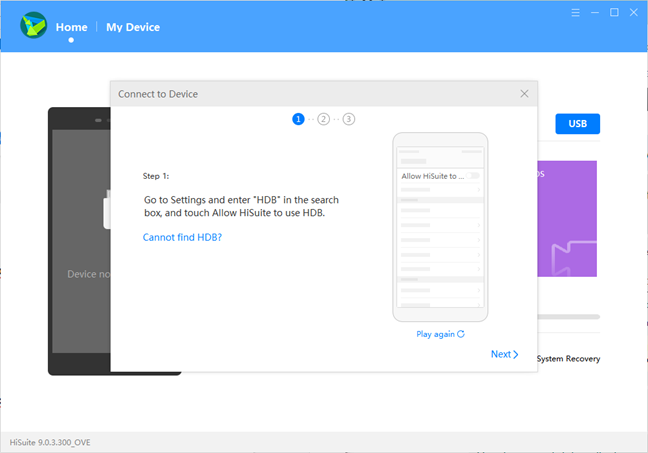
อนุญาตให้ HiSuite ใช้ข้อความ HDB
เปิดการตั้งค่าบนสมาร์ทโฟน Huawei ของคุณ ค้นหา"HDB"และตรวจสอบให้แน่ใจว่าได้เปิดการตั้งค่า " อนุญาตให้ HiSuite ใช้ HDB" เส้นทางการเข้าถึงแบบเต็มในการตั้งค่าคือ: " ความปลอดภัยและความเป็นส่วนตัว → เพิ่มเติม (ล็อคซิม ผู้ดูแลระบบอุปกรณ์) → อนุญาตให้ HiSuite ใช้ HDB "

อนุญาตให้ HiSuite ใช้ HDB ใน Android
หากสมาร์ทโฟนไม่แสดงในHiSuiteในการเชื่อมต่อในอนาคต ให้ปิดใช้งานการตั้งค่า HDB และเปิดใช้งานอีกครั้ง หาก ไม่ได้ติดตั้งแอป HiSuiteบนสมาร์ทโฟน Android ของคุณ แอป Windows จะผลักดันกระบวนการนี้
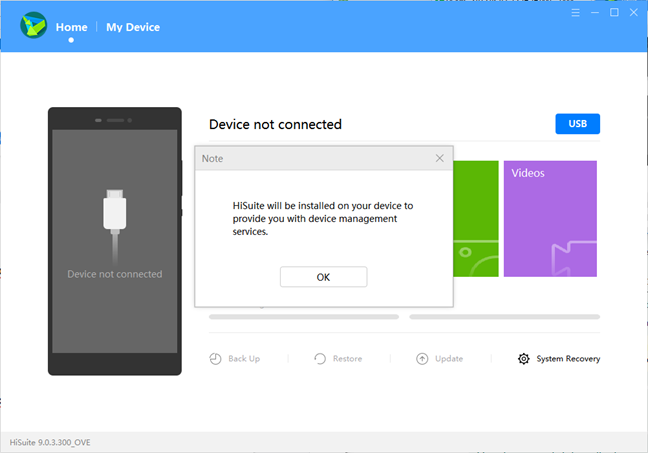
ข้อความการติดตั้ง HiSuite
หลังจากติดตั้งแอป Android แล้ว (อาจใช้เวลาสองสามนาทีขึ้นอยู่กับอุปกรณ์และการเชื่อมต่ออินเทอร์เน็ตของคุณ) คุณจะได้รับข้อความใหม่บนสมาร์ทโฟน เราขอแนะนำให้ตรวจสอบ " อนุญาตการเชื่อมต่อ HiSuite จากคอมพิวเตอร์เครื่องนี้เสมอ"เพื่อหลีกเลี่ยงข้อความแจ้งนี้ในอนาคต กดตกลง _
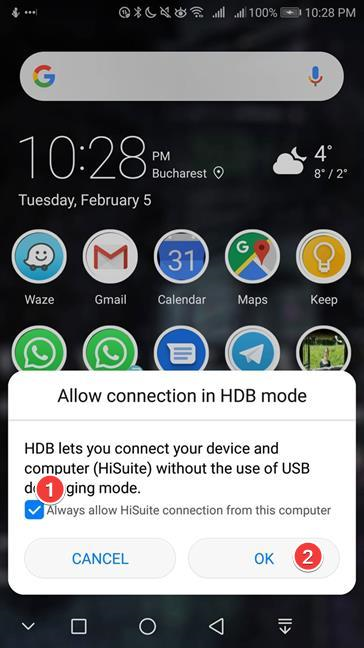
อนุญาตการเชื่อมต่อในโหมด HDB
เราเสร็จสิ้นการติดตั้งซอฟต์แวร์และเราสามารถดำเนินการใช้งานแอปพลิเคชันต่อไปได้
ใช้ HiSuite เพื่อดูภาพรวม นำเข้าและส่งออกรายชื่อติดต่อ ข้อความ รูปภาพ วิดีโอ และไฟล์
แอ ป HiSuiteมีพื้นที่ที่เรียกว่าMy Deviceซึ่งช่วยให้สามารถถ่ายโอนรายชื่อติดต่อ ข้อความ รูปภาพ และวิดีโอไปยังและจากคอมพิวเตอร์ Windows 10 และสมาร์ทโฟน Android หน้าจอหลักของแอพ Windows แสดงรายการจำนวนรายการที่พบในสมาร์ทโฟนจากแต่ละหมวดหมู่ในการ์ดแยกต่างหาก คลิกหรือกดเลือกการ์ดใบใดใบหนึ่งเพื่อเปิดหน้าจอ เมื่อคุณสามารถคลิกหรือแตะอุปกรณ์ของฉันจะเป็นการเปิดพื้นที่สุดท้ายที่ใช้ในเซสชันปัจจุบันของHiSuite
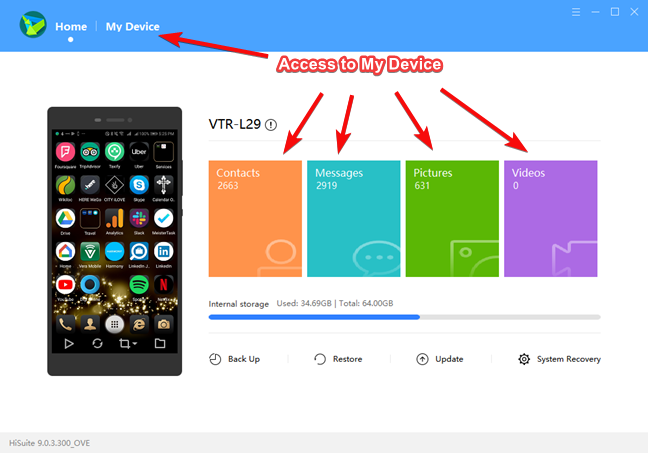
เข้าถึงอุปกรณ์ของฉันใน HiSuite
HiSuiteช่วยให้คุณดู จัดการ และถ่ายโอนข้อมูลระหว่างคอมพิวเตอร์ Windows และอุปกรณ์ Huawei สำหรับรายชื่อติดต่อ ข้อความ รูปภาพ วิดีโอ และไฟล์ ใช้พื้นที่การนำทางทางด้านซ้ายเพื่อสลับไปมาระหว่างข้อมูลแต่ละประเภท
เมื่อคุณใช้อุปกรณ์ของฉันในHiSuiteเพื่อจัดการการถ่ายโอนระหว่างคอมพิวเตอร์ Windows และสมาร์ทโฟนหรือแท็บเล็ตHuawei HiSuiteจะแสดงปุ่มการทำงานต่อไปนี้:
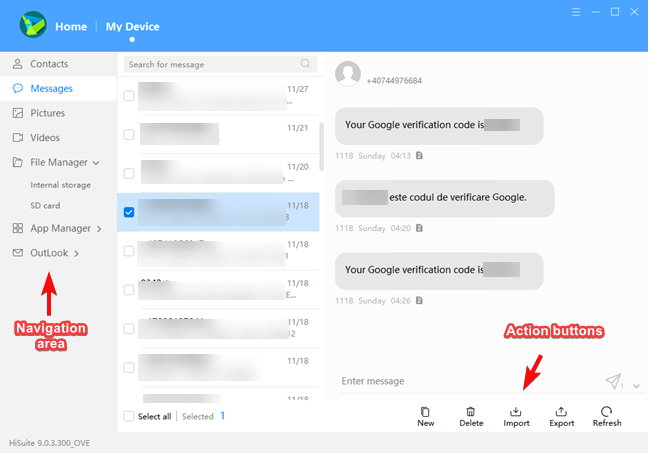
หน้าจอข้อความใน HiSuite
โปรดทราบว่าแม้ว่าHiSuiteจะแสดงรายการผู้ติดต่อทั้งหมดจากสมาร์ทโฟน Huawei ของคุณ แต่ก็สามารถจัดการได้เฉพาะผู้ติดต่อที่จัดเก็บไว้ในซิมการ์ดของคุณและในที่จัดเก็บข้อมูลภายในของสมาร์ทโฟน ไม่สามารถจัดการผู้ติดต่อที่จัดเก็บไว้ในบัญชี Google หรือแอปโซเชียลมีเดีย ผู้ ติดต่อดังกล่าวจะไม่ปรากฏหรือจัดการในHiSuite
ในพื้นที่การนำทาง คุณสามารถเปิดFile Managerที่อนุญาตให้ถ่ายโอนและจัดการไฟล์บนสมาร์ทโฟนได้ ในFile Managerคุณจะได้รับปุ่มเพิ่มเติมสำหรับโฟลเดอร์ Copy, PasteและNewซึ่งทำงานเหมือนกับในFile Explorerใน Windows
ใช้ HiSuite เพื่อถอนการติดตั้งแอพจากสมาร์ทโฟน Huawei ของคุณ
รายการแอพที่ติดตั้งบนสมาร์ทโฟนนั้นยังสามารถมองเห็นได้ในHiSuite การดำเนินการเดียวที่คุณสามารถทำได้ใน แอป HiSuiteคือการถอนการติดตั้ง (คุณจะได้รับปุ่มสำหรับUninstall and Refreshเท่านั้น) ข้อดีของการใช้ HiSuite คือคุณสามารถถอนการติดตั้งแอปจำนวนมากได้ในครั้งเดียว หากคุณต้องการล้างลิ้นชักแอปบนอุปกรณ์ Huawei HiSuiteช่วยให้คุณสามารถตรวจสอบและถอนการติดตั้งแอปจากหน้าจอ Windows ได้อย่างสะดวกสบาย
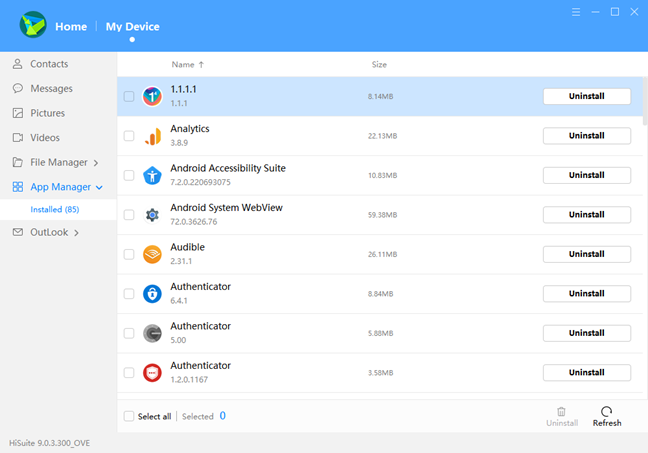
แอพในสมาร์ทโฟนหรือแท็บเล็ต Huawei ของคุณ
ใช้ HiSuite เพื่อซิงโครไนซ์สมาร์ทโฟน Huawei ของคุณกับ Microsoft Outlook
สองตัวเลือกสุดท้ายในอุปกรณ์ของฉันอนุญาตให้ซิงโครไนซ์Microsoft Outlookกับสมาร์ทโฟน Huawei ของคุณ (ผู้ติดต่อและปฏิทิน) อาจเป็นประโยชน์อย่างยิ่งสำหรับการตั้งค่าองค์กรที่Outlookยังคงเป็นไคลเอนต์อีเมลหลัก
ในพื้นที่การนำทางทางด้านซ้ายของหน้าจอ คุณมี กลุ่ม Outlookที่มีตัวเลือกให้เลือกสองแบบด้านล่าง: ซิงค์รายชื่อติดต่อและซิงค์ปฏิทิน ที่ด้านขวาของหน้าจอ คุณสามารถดูจำนวนรายการ (ผู้ติดต่อหรือการนัดหมายในปฏิทิน) ที่แสดงบนอุปกรณ์ Huawei และในOutlook ด้านล่าง คุณมีปุ่มซิงค์ ที่ซิงโครไนซ์ รายชื่อหรือปฏิ���ินขึ้นอยู่กับสิ่งที่คุณเลือกในแถบนำทางด้านซ้าย
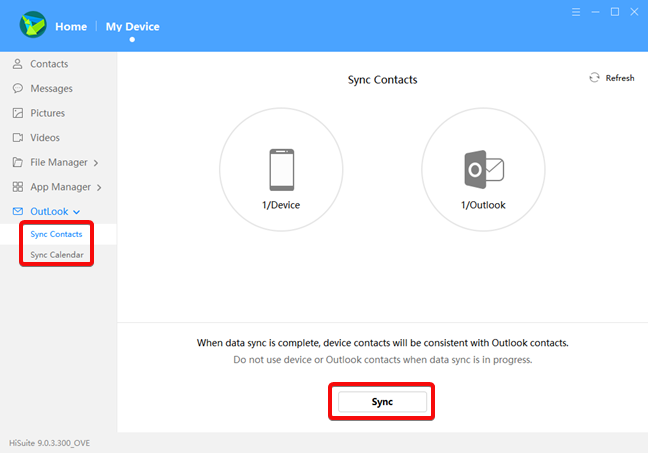
ซิงค์รายชื่อและปฏิทินกับ Outlook
ใช้ HiSuite เพื่อทำมิเรอร์หน้าจอและถ่ายภาพหน้าจอของสมาร์ทโฟน Huawei บนคอมพิวเตอร์ Windows ของคุณ
ที่ด้านล่างของรูปภาพอุปกรณ์ Huawei ที่พบในแท็บหน้าแรก ของ HiSuite คุณจะพบปุ่มการ ทำงานสี่ปุ่มสำหรับสาธิตรีเฟรชสกรีน ช็ อตและเปิด
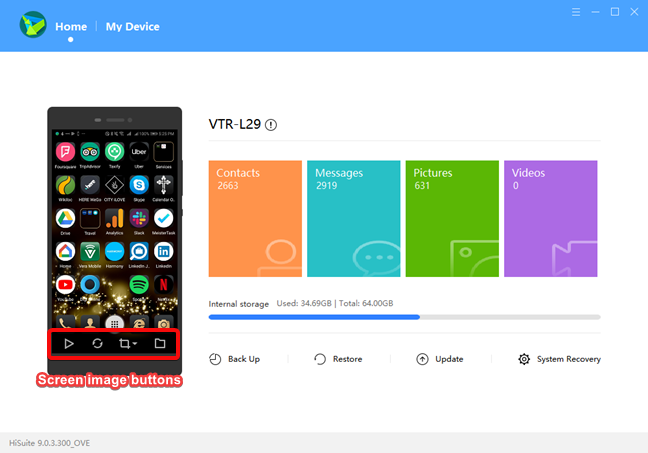
ปุ่มภาพหน้าจอใน HiSuite
เมื่อคุณกดDemonstrateรูปภาพของอุปกรณ์ Huawei ของคุณจะเต็มหน้าจอใน Windows คุณสามารถแสดง เปลี่ยนการวางแนว ตรึงหรือถ่ายภาพหน้าจอในขณะที่เซสชันกำลังทำงานอยู่ ปุ่มรีเฟรชทำให้ภาพหน้าจอสดชื่นขึ้น มันทำโดยอัตโนมัติโดยHiSuiteแต่อาจล่าช้าไม่กี่วินาที ปุ่มสกรีน ช็อต มีลูกศรเล็ก ๆ ทางด้านขวาที่ช่วยให้มีตัวเลือกในการจับภาพหน้าจอของอุปกรณ์ Huawei ในคลิปบอร์ดหรือในไฟล์ที่จัดเก็บไว้ในคอมพิวเตอร์ Windows ปุ่มเปิดจะเปิดโฟลเดอร์บนคอมพิวเตอร์ Windows ที่จัดเก็บภาพหน้าจอ
ใช้ HiSuite เพื่อสำรองข้อมูล กู้คืน อัปเดต หรือกู้คืนสมาร์ทโฟน Huawei
พื้นที่ด้านล่างของหน้าจอหลักในHiSuiteมีปุ่มการทำงานเพิ่มเติมอีกสี่ปุ่ม: สำรอง กู้คืน อัปเดตและกู้คืนระบบ
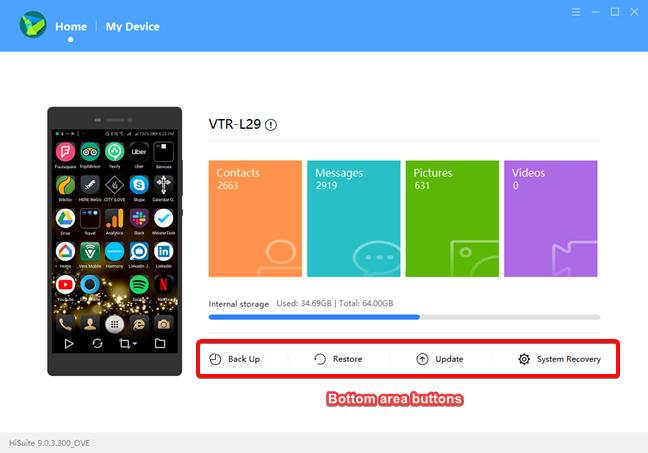
สำรอง กู้คืน อัปเดต และกู้คืนระบบใน HiSuite
การสำรองและกู้คืนข้อมูลทำงานบนข้อมูลต่อไปนี้จากอุปกรณ์ Huawei: รายชื่อ, ข้อความ, บันทึกการโทร, บันทึกย่อ, การบันทึก, ปฏิทิน, รูปภาพ, เพลง, วิดีโอ, เอกสาร, แอพและข้อมูลและการตั้งค่าระบบ ในกรณีของการ ตั้งค่า ผู้ติดต่อ รูปภาพ เพลง แอพและข้อมูลและการตั้งค่าระบบคุณสามารถปรับแต่งการเลือกของคุณเป็นแต่ละรายการได้ เพื่อความปลอดภัย คุณสามารถเข้ารหัสข้อมูลสำรองของคุณและรักษาความปลอดภัยด้วยรหัสผ่าน การสำรองและกู้คืนทำได้โดยใช้โฟลเดอร์ในคอมพิวเตอร์ Windows ของคุณ
ปุ่มอัปเดตจะตรวจสอบเฟิร์มแวร์ล่าสุดที่มีให้สำหรับอุปกรณ์ Huawei ของคุณโดยใช้การเชื่อมต่ออินเทอร์เน็ตของคอมพิวเตอร์ Windows ของคุณ หากมีเวอร์ชันที่ใหม่กว่า คุณสามารถดาวน์โหลดและติดตั้งโดยใช้HiSuite
การกู้คืนระบบคือการดำเนินการแทรกแซงในภาวะวิกฤตบนอุปกรณ์ Huawei ของคุณ หากคุณไม่สามารถเปิดอุปกรณ์ได้ คุณสามารถเชื่อมต่อกับคอมพิวเตอร์ Windows ของคุณและพยายามชุบชีวิตโดยใช้คุณลักษณะนี้ของHiSuite
คุณต้องการถ่ายโอนข้อมูลใดระหว่างสมาร์ทโฟน Huawei และคอมพิวเตอร์ Windows ของคุณ
คุณได้เห็นขั้นตอนการติดตั้งสำหรับHiSuiteและกิจกรรมที่คุณสามารถดำเนินการได้ คุณต้องการสำรองข้อมูลหรือซิงโครไนซ์กับHiSuiteอย่างไร แสดงความคิดเห็นด้านล่างและแชร์ว่าคุณใช้แอปนี้อย่างไรและทำงานได้ดีหรือไม่
เชื่อมต่อตัวขยายช่วง TP-Link OneMesh Wi-Fi 6 กับเราเตอร์โดยใช้ WPS เว็บเบราว์เซอร์ หรือแอปมือถือ Thether
โควต้าดิสก์ใน Windows คืออะไร ทำไมพวกเขาถึงมีประโยชน์? วิธีการตั้งค่า? วิธีใช้งานเพื่อจำกัดพื้นที่เก็บข้อมูลของผู้ใช้แต่ละคน
ดูวิธีเปิด iPhone 11, iPhone 12 และ iPhone 13 วิธีปิด iPhone ของคุณ วิธีสไลด์เพื่อปิดเครื่อง iPhone ของคุณ
ดูวิธีใช้งานแบบไม่ระบุตัวตนใน Google Chrome, Mozilla Firefox, Microsoft Edge และ Opera วิธีเปิดการท่องเว็บแบบส่วนตัวในเบราว์เซอร์ทั้งหมด
วิธีใส่ Google Chrome แบบเต็มหน้าจอและเบราว์เซอร์อื่นๆ: Mozilla Firefox, Microsoft Edge และ Opera วิธีออกจากโหมดเต็มหน้าจอ
บัญชีผู้ใช้ Guest ใน Windows คืออะไร? มันทำอะไรได้บ้างและทำอะไรไม่ได้? จะเปิดใช้งานได้อย่างไรและใช้งานอย่างไร?
ทางลัดและวิธีการทั้งหมดที่คุณสามารถใช้เพื่อเริ่ม Task Scheduler ใน Windows 10, Windows 7 และ Windows 8.1 วิธีเริ่มแอปนี้ โดยใช้เมาส์ แป้นพิมพ์ หรือคำสั่ง
วิธีเชื่อมต่อกับเซิร์ฟเวอร์ FTP จาก Windows 10 โดยใช้ File Explorer เพื่อจัดการไฟล์และโฟลเดอร์บนเซิร์ฟเวอร์ FTP
เปลี่ยนสมาร์ทโฟน Android ของคุณให้เป็นเว็บแคมสำหรับพีซี Windows ของคุณ วิธีใช้แอพ DroidCam Wireless Webcam เพื่อจุดประสงค์นี้
เรียนรู้วิธีเปลี่ยน Subnet Mask ใน Windows 10 ผ่านแอปการตั้งค่า แผงควบคุม PowerShell หรืออินเทอร์เฟซของเราเตอร์
วิธีตั้งค่า Windows 10 ให้เปิดไฟล์ แอพ โฟลเดอร์ และรายการอื่นๆ ได้ด้วยคลิกเดียว วิธีคลิกเมาส์เพียงครั้งเดียวแทนการดับเบิลคลิก
วิธีพิมพ์ภาพขนาดใหญ่ (เช่น โปสเตอร์) ในหลาย ๆ หน้าโดยใช้ Paint จาก Windows 10
เรียนรู้วิธีซูมเข้าและซูมออกใน Google Chrome, Microsoft Edge, Mozilla Firefox และ Opera เพื่อปรับปรุงประสบการณ์การอ่าน
วิธีใช้แท็บรายละเอียดในตัวจัดการงานเพื่อจัดการกระบวนการที่ทำงานอยู่ สิ้นสุดกระบวนการ กำหนดลำดับความสำคัญ สร้างดัมพ์หน่วยความจำ หรือจำลองเสมือน
วิธีการเข้าถึงไดรฟ์ BitLocker USB เมื่อคุณลืมรหัสผ่าน พร้อมเคล็ดลับในการจัดการคีย์การกู้คืน
หากคุณไม่จำเป็นต้องใช้ Galaxy AI บนโทรศัพท์ Samsung ของคุณอีกต่อไป คุณสามารถปิดได้ด้วยการใช้งานที่เรียบง่ายมาก ต่อไปนี้เป็นคำแนะนำสำหรับการปิด Galaxy AI บนโทรศัพท์ Samsung
หากคุณไม่จำเป็นต้องใช้ตัวละคร AI ใดๆ บน Instagram คุณก็สามารถลบมันออกได้อย่างรวดเร็วเช่นกัน นี่คือคำแนะนำในการลบตัวละคร AI จาก Instagram
สัญลักษณ์เดลต้าใน Excel หรือที่เรียกว่าสัญลักษณ์สามเหลี่ยมใน Excel ถูกใช้มากในตารางข้อมูลสถิติ โดยแสดงจำนวนที่เพิ่มขึ้นหรือลดลงหรือข้อมูลใดๆ ตามที่ผู้ใช้ต้องการ
ผู้ใช้ยังสามารถปรับแต่งเพื่อปิดหน่วยความจำ ChatGPT ได้ทุกเมื่อที่ต้องการ ทั้งบนเวอร์ชันมือถือและคอมพิวเตอร์ ต่อไปนี้เป็นคำแนะนำสำหรับการปิดการใช้งานที่จัดเก็บ ChatGPT
ตามค่าเริ่มต้น Windows Update จะตรวจหาการอัปเดตโดยอัตโนมัติ และคุณยังสามารถดูได้ว่ามีการอัปเดตครั้งล่าสุดเมื่อใดได้อีกด้วย ต่อไปนี้เป็นคำแนะนำเกี่ยวกับวิธีดูว่า Windows อัปเดตครั้งล่าสุดเมื่อใด
โดยพื้นฐานแล้วการดำเนินการเพื่อลบ eSIM บน iPhone ก็ง่ายสำหรับเราที่จะทำตามเช่นกัน ต่อไปนี้เป็นคำแนะนำในการถอด eSIM บน iPhone
นอกจากการบันทึก Live Photos เป็นวิดีโอบน iPhone แล้ว ผู้ใช้ยังสามารถแปลง Live Photos เป็น Boomerang บน iPhone ได้อย่างง่ายดายอีกด้วย
หลายๆ แอปจะเปิดใช้งาน SharePlay โดยอัตโนมัติเมื่อคุณใช้ FaceTime ซึ่งอาจทำให้คุณกดปุ่มผิดโดยไม่ได้ตั้งใจและทำลายการสนทนาทางวิดีโอที่คุณกำลังทำอยู่ได้
เมื่อคุณเปิดใช้งานคลิกเพื่อดำเนินการ ฟีเจอร์จะทำงานและทำความเข้าใจข้อความหรือรูปภาพที่คุณคลิก จากนั้นจึงตัดสินใจดำเนินการตามบริบทที่เกี่ยวข้อง
การเปิดไฟแบ็คไลท์คีย์บอร์ดจะทำให้คีย์บอร์ดเรืองแสง ซึ่งมีประโยชน์เมื่อใช้งานในสภาวะแสงน้อย หรือทำให้มุมเล่นเกมของคุณดูเท่ขึ้น มี 4 วิธีในการเปิดไฟคีย์บอร์ดแล็ปท็อปให้คุณเลือกได้ด้านล่าง
มีหลายวิธีในการเข้าสู่ Safe Mode ใน Windows 10 ในกรณีที่คุณไม่สามารถเข้าสู่ Windows และเข้าสู่ระบบได้ หากต้องการเข้าสู่ Safe Mode Windows 10 ขณะเริ่มต้นคอมพิวเตอร์ โปรดดูบทความด้านล่างจาก WebTech360
ปัจจุบัน Grok AI ได้ขยายเครื่องสร้างภาพด้วย AI เพื่อเปลี่ยนรูปถ่ายส่วนตัวให้กลายเป็นสไตล์ใหม่ ๆ เช่น การสร้างภาพสไตล์ Studio Ghibli ด้วยภาพยนตร์แอนิเมชั่นชื่อดัง
Google One AI Premium เสนอการทดลองใช้ฟรี 1 เดือนให้ผู้ใช้สมัครและสัมผัสกับฟีเจอร์อัปเกรดมากมาย เช่น ผู้ช่วย Gemini Advanced
ตั้งแต่ iOS 18.4 เป็นต้นไป Apple อนุญาตให้ผู้ใช้ตัดสินใจได้ว่าจะแสดงการค้นหาล่าสุดใน Safari หรือไม่
Windows 11 ได้รวมโปรแกรมแก้ไขวิดีโอ Clipchamp ไว้ใน Snipping Tool เพื่อให้ผู้ใช้สามารถแก้ไขวิดีโอตามที่ต้องการได้ โดยไม่ต้องใช้แอปพลิเคชันอื่น




























